Dodavanje ili uklanjanje korisnika iz grupe u sustavu Windows 10
U sustavu Windows 10 možete dodati ili ukloniti korisnički račun iz grupe kako biste dodijelili ili opozvali pristup određenim značajkama sustava Windows, mapama datotečnog sustava, dijeljenim objektima i još mnogo toga. Postoji niz načina da to učinite. Pregledajmo ih.
Oglas
Grupni računi koriste se za upravljanje privilegijama za više korisnika. Globalni grupni računi, za korištenje domene, kreiraju se u Korisnici i računala Active Directory, dok se računi lokalne grupe, za korištenje lokalnog sustava, kreiraju u Lokalni korisnici i grupe. Općenito, grupni računi se kreiraju kako bi se olakšalo upravljanje sličnim vrstama korisnika. Vrste grupa koje se mogu kreirati uključuju sljedeće:
- Grupe za odjele unutar organizacije: Općenito, korisnici koji rade u istom odjelu trebaju pristup sličnim resursima. Zbog toga se mogu kreirati grupe koje su organizirane po odjelima, kao što su poslovni razvoj, prodaja, marketing ili inženjering.
- Grupe za korisnike određenih aplikacija: Korisnici će često trebati pristup aplikaciji i resursima povezanim s aplikacijom. Grupe specifične za aplikaciju mogu se kreirati tako da korisnici dobiju ispravan pristup potrebnim resursima i aplikacijskim datotekama.
- Grupe za uloge unutar organizacije: Grupe se također mogu organizirati prema ulozi korisnika unutar organizacije. Na primjer, rukovoditelji vjerojatno trebaju pristup različitim resursima od supervizora i općih korisnika. Stoga se stvaranjem grupa na temelju uloga unutar organizacije daje odgovarajući pristup korisnicima koji ga trebaju.
Lokalna korisnička grupa se kreira lokalno. Ovo su grupe koje možete koristiti izravno na računalu sa sustavom Windows 10 bez dodavanja računala u domenu Active Directory. Ovdje je popis grupa koje su obično dostupne u sustavu Windows 10 izvan kutije.
- Administratori
- Operatori sigurnosne kopije
- Kriptografski operateri
- Distribuirani COM korisnici
- Čitači dnevnika događaja
- Gosti
- IIS_IUSRS
- Operatori mrežne konfiguracije
- Korisnici dnevnika performansi
- Korisnici monitora performansi
- Napredni korisnici
- Korisnici udaljene radne površine
- Replikator
- Korisnici
Da biste dodali korisnički račun lokalnoj grupi u sustavu Windows 10, možete koristiti bilo koji MMC, alat za konzolu net.exe, ili PowerShell. Pogledajmo kako se to može učiniti.
Za dodavanje korisnika u grupu u sustavu Windows 10, učinite sljedeće.
- Pritisnite Pobijediti + R tipke prečaca na tipkovnici i upišite sljedeće u okvir za pokretanje:
lusrmgr.msc
 Ovo će otvoriti aplikaciju Lokalni korisnici i grupe.
Ovo će otvoriti aplikaciju Lokalni korisnici i grupe. - Kliknite na Grupe na lijevoj strani.

- Dvaput kliknite grupu u koju želite dodati korisnike na popisu grupa.

- Kliknite gumb Dodaj za dodavanje jednog ili više korisnika.
- Alternativno, možete kliknuti mapu Korisnici na lijevoj strani.
- Dvaput kliknite na korisnički račun s desne strane.
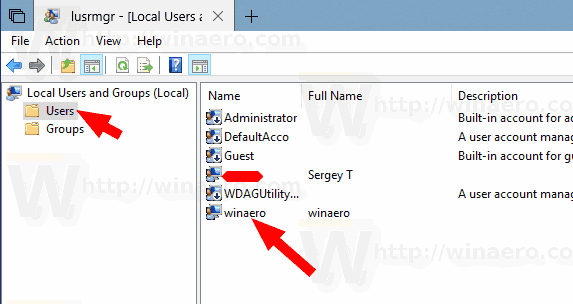
- Prebacite se na Član karticu i kliknite na Dodati gumb za odabir grupe kojoj želite dodati korisnički račun.
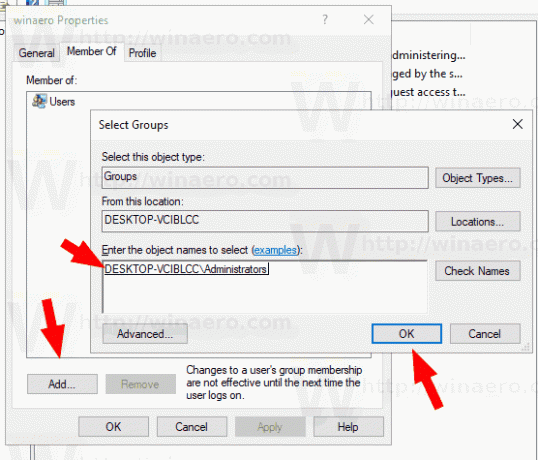
Napomena: Možete koristiti dodatak Lokalni korisnici i grupe ako želite Windows izdanje dolazi s ovom aplikacijom. Inače, možete koristiti jednu od metoda opisanih u nastavku.
Dodajte korisnike u grupu pomoću NET alata
- Otvorite an povišeni naredbeni redak.
- Upišite sljedeću naredbu:
net lokalna grupa "Grupa" "Korisnik" /dod
Zamijenite dio Grupe stvarnim imenom grupe. Navedite željeni korisnički račun umjesto dijela "Korisnik". Na primjer,
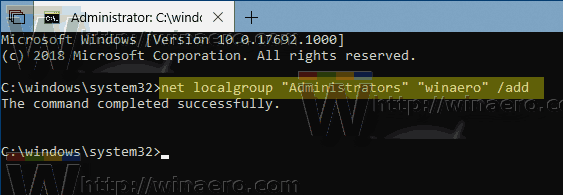
- Da biste uklonili korisnika iz grupe, izvršite sljedeću naredbu:
net lokalna grupa "Grupa" "Korisnik" /izbriši
Pogledajte sljedeću snimku zaslona:
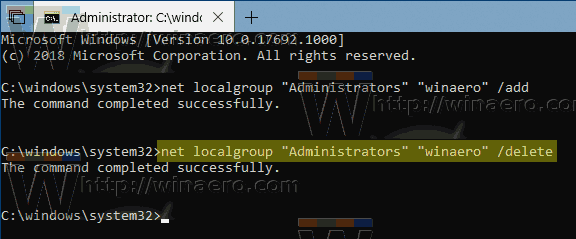
Dodajte korisnike u grupu pomoću PowerShell-a
- Otvorite PowerShell kao administrator. Savjet: možete dodajte kontekstni izbornik "Otvori PowerShell kao administrator"..
- Upišite ili kopirajte i zalijepite sljedeću naredbu:
Add-LocalGroupMember -Group "Group" -Member "User"
Zamijenite dio Grupe stvarnim imenom grupe. Navedite željeni korisnički račun umjesto dijela "Korisnik".
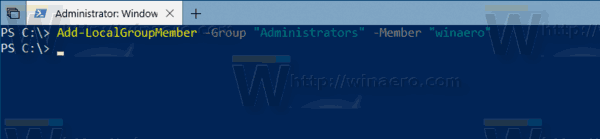
- Da biste uklonili korisnički račun iz grupe, koristite cmdlet Remove-LocalGroupMember kako slijedi.
Ukloni-LocalGroupMember -Grupa "Grupa" -Član "Korisnik"

cmdlet Add-LocalGroupMember dodaje korisnike ili grupe lokalnoj sigurnosnoj grupi. Sva prava i dopuštenja koja su dodijeljena grupi dodijeljena su svim članovima te grupe.
Cmdlet Remove-LocalGroupMember uklanja članove iz lokalne grupe.
To je to.


